三菱PLC与Intouch连接问题

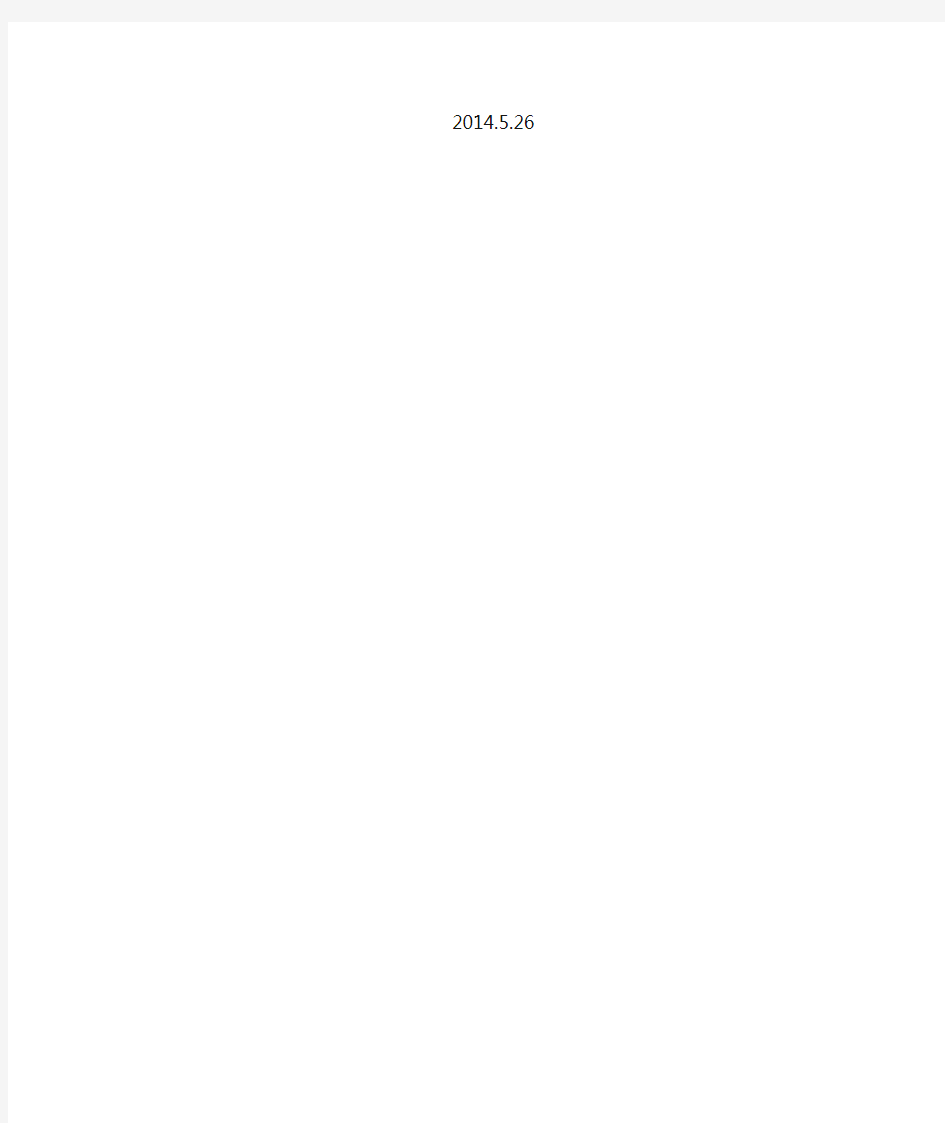
冉总您好:
三菱PLC要实现与Intouch连接,必须使用到程序,
也就是SMC。其中完整安装的Intouch会有Daserver组件,但我们目前的安装包没有,请见下图对比:
1.完整版本的SMC
2.现有的SMC
就以上问题麻烦冉总给予解决,谢谢!
上海迅克自动化科技有限公司
谢樟林
2014.5.26
intouch与西门子OPC详解方法
一、配置STEP7 Micro/win以太网 1 2、点击下一步至如下画面:用PPI线通讯上后可读取以太网模块位置。以太网模块直接在CPU后为位置0,本项目为0 3下一步设置IP地址
4继续下一步,出现以下画面:配置TSAP地址,本项目PLC为服务器,以太网位置为0,所以本地为“10.00”,若以太网位置为1,则为“10.01”,以此类推。远程TSAP与本地不同即可。设好后点击确认。
4、确认后点击下一步出现以下画面,点击建议地址,PLC会自动分配地址。点击下一步至完成。 到此,以太网设置完成。将项目保存,用PPI线下进PLC。 插上网线,更改电脑IP地址,应可“ping”的通,设置STEP通信,将PLC IP地址填进远程,双击刷新后可找到PLC,至此,PC机与PLC连接上。
二、设置PC ACCESS 1、设置之前,先点击保存,将项目保存起来。 2、新建PLC 3、在新建的PLC下新建项目,项目即为上位机需要的变量,名称、注释可更改。 4项目建完后,点击上图属性,填进PLC的IP地址和TSAP地址,注意,此处的TSA地址顺序与设置PLC以太网时相反,即本地、远程要颠倒一下。设置完后点击确定。
5、PC ACCESS带测试客户端,如下图,选中项目,点击红圈处,可将项目移至测试端,也可拖动。再点击红圈处右边一个按钮,可打开测试端,如PC ACCESS与PLC通讯正常,显示“好”,如下图所示:
至此,PC ACCESS设置完毕。 三、intouch OPC fsgateway设置 1,装好fsgateway,打开SMC,点击下图阴影位置,将fsgateway激活(打对勾为激活)。
三菱D700变频器设置基本操作步骤
变频器综合实验箱操作简介 三菱变频器D700型 参数设置基本步骤
变频器综合实验箱基本功能介绍 PLC 触摸屏模块变频器模块及变频器控制对象 特殊功能模块操作面板以及功能模块
变频器模块控制开关排列及操作方法简介 实验箱 总电源开关变频器调速及正反转控制开关。 注意:此开关是三位开关,在中间位是停止,向上是手动控制,向下可由PLC自动控制。 变频器操作面板
单位显示:LED 显示该单位时灯亮,两灯都不亮时显示的是电压值 变频器设置的基本步骤 LED 显示:显示频率,参数编号等 RUN :有运行信号时亮灯 或闪烁 MON :监视模式时亮灯PRM :参数设定模式时 亮灯 PU :PU 模式时灯亮EXT :外部运行模式 时灯亮 NET :网络运行模式 时灯亮 M 旋钮:用于变更频率的设定值、参数的设定值 MODE :用于切换各种设定模式,与【SET 】配合可设定变频器参数 RUN :在PU 模式下可启动变频器 SET :运行时可在Hz 、A 、V 间顺序切换 PU/EXT :用于切换PU 与外部运行模式。PU :面板运行模式。EXT :外部运行模式 注:以上均为简单说明,详细请看说明书 STOP/RESET:停止运行指令 变频器操作面板介绍
开机检查步骤: 首先检查控制开关,让其均处于中间位。 然后打开电源。此时操作面板的这些灯会亮。若PU灯不亮,请按【PU/EXT】 若仍是不亮就要进入参数设置使Pr.79=1 详细方法, 见后续设 置步骤
参数设置方法: 开始参数设置前先检查PU 灯是否亮,若亮可以进行如下操作。若PU 灯不亮而前述方法无效,则就需要将“参数Pr.79”设为 1 具体操作步骤如下。 以“参数全部清除ALLC=1”为例再次演示参数设置的步骤。 全部参数设置完毕后按【MODE 】退出,详见如下步骤。接通电源后,面板应有如下显示进入参数设置模式后,先旋转旋钮,选择P .79,按【SET 】一次出现2,再转动旋钮,选择1,按【SET 】一次,1和P .79闪烁,3秒内再次按【SET 】确定。然后再次按【SET 】进入参数选择,液晶显示P .125。 重复上述步骤,先旋转旋钮, 选择ALLC ,按【SET 】一次出现0,再转动旋钮,选择1,按【SET 】一次, 1 和ALLC 闪烁, 3 秒内再次按【SET 】确定。然后再次按【SET 】进入参数选择,液晶显示ER.CL 。 1.按【MODE 】,出现P .0或其它参数 2.旋转旋钮,参数出现变化当设置完所有给出的参数后,要退出参数设置,进入监控状态。按【MODE 】一次,显示屏显示E ---表示参数设置正确;然后再按一次【MODE 】退出参数设置,一般显示0.00Hz 。设置完成,变频器可以运行。如出现别的字符可能是变频器报错,需消除报错原因后才能运行。
Intouch组态与AB PLC以太网通讯
Intouch组态与AB PLC以太网通讯 网络拓扑如下图 Intouch与RSLogix 5000软件则必不可少,最重要的是RSLink(AB软件自带的通讯组态软件RSLinx Classic Lite是没有授权的)必须是授权版的RSLinx Classic Gateway,因为只有授权版的组态后才能通讯上。此项目Intouch与AB PLC通讯用的是RSLinx Classic Gateway自带的DDE(DDE是一种动态数据交换机制(Dynamic Data Exchange,DDE)。使用DDE通讯需要两个Windows应用程序,其中一个作为服务器处理信息,另外一个作为客户机从服务器获得信息。客户机应用程序向当前所激活的服务器应用程序发送一条消息请求信息,服务器应用程序根据该信息作出应答,从而实现两个程序之间的数据交换。)用DDE作通讯一是它设置简单,实现方便,更重要是它不要需要额外的通讯软件。 首先设置通讯设备的IP地址(如上图),也可设成别的,但前两位不能变,第三位可以在0-255之间,但必须一样,第四位也是0-255之间的数,但不能重复(这点懂网络的都知道,这里不在详说)。 首先设电脑的IP地址如 图 点选更改适配器设置进入
右击本地连接---属性----TCP/IPV4-----输入电脑地址如下图,子网掩码自动生成----确定。 然后设置PLC的IP地址,打开软件RSLink设置如图 组态网络的驱动 选择EtherNet/IP Driver---点Add New生成------Close
然后打开软件设AB PLC地址:用BOOTP-DHCP Server固定IP地址. 方法;1.启动BOOTP-DHCP Server它可以自动读出你的ETHERNET网卡地址(最快的方法是用网线设置,经验) 2.填如目标IP地址,后上工具条DISABLE,记住是DISABLE 3.为确保IP地址已经被网卡"记住",请断PLC电源重新启动一次,看地址是否还在(这一步是必要的,有设完地址,PLC重新启动后丢地址的情况) 设置完后,连接网线后,点开RSLink 中RSwho 搜索设备(由于本图是离线截的,所以设备上有红叉)
三菱变频器d700说明书
三菱变频器d700说明书 所谓的初使化操作就是变频的恢复出厂值操作。三菱变频的参数D700变频器参考PR999参数后面的:PR.CL ,ALLC,PR.CH参数.其中ALLC是全部清除参数。多段速操作很简单,只要正确设置变频的4,5,6号参数。在电路方面,连接上COM与RH,RM,RL即可。RH是高速,RM是低速,RL是低速。 1.在0.5Hz情况下,使用先进磁通矢量控制模式可以使转矩提高到200%(3.7KW以下)。 2.先进的自学习功能。 3.短时超载增加到200%时允许持续时间为3S(以前的产品超载200%时只允许持续0.5S以内),误报警将更少发生。 4.提供标准USB接口(迷你-B连接器)。在没有USB-RS-485转换器的情况下变频器也能很方便的和计算机进行连接。(变频器设置软件)与变频器的数据交互功能,可以简化变频器的调试和维护。另外, USB的高速图表功能使计算机高速取样显示得以实现。 5.选件插口支持数字量输入、模拟量输出扩展功能,以及几乎所有FR-A700系列变频器所支持的各种通讯协议。(可以安装任一类型的选件卡。每种类型的选件卡都有相应的前盖板一起出售。)6.除了标准配置的端子排,还可以选用模拟量、脉冲列及2对RS-485端子等。(即将发布)可拆卸式控制端子排。在更换变频器时,只需把原来变频器上的控制端子排拆卸下来安装到同类型的变频器
上即可。 7.支持EIA-485 (RS-485)、ModbusRTU (内置), CC-Link, PROFIBUS-DP、DeviceNetò、LONWORKS 8.外置制动电阻对应变频器容量为0.4K至15K.若要增强制动能力,可增加外置制动电阻。 9.安装尺寸和以前的FR-E500系列完全一致。 10.允许并排安装,节省安装空间。(要求环境温度为40摄氏度以下) 11.使用***开发的设计寿命达10年的长寿命风扇,还可以使用冷却风扇ON/OFF控制来进一步延长其使用寿命。 12.使用***开发的设计寿命达10年的长寿命电容器。 新一代FREQROL-E700系列简易型变频器,秉承S500的优良特性,操作简单,并全面提升各种功能。 功率范围:0.4-15KW 电压等级:三相400V电源 · 功率范围:0.1~15KW · 先进磁通矢量控制,0.5Hz时200%转矩输出 · 扩充PID,柔性PWM · 内置Modbus-RTU协议
Intouch iFIX与PLC通讯设置
目录 1PLC与Intouch软件通讯设置 (2) 1.1 利用Modbus TCP/IP协议的通讯设置 (2) 1.1.1 IO Server软件配置 (2) 1.1.2 软件编程设置 (4) Server状态监视 (5) 1.1.3 IO 1.2 利用Modbus Plus协议的通讯设置 (6) Server软件设置 (6) 1.2.1 IO 1.2.2 软件编程设置 (6) 1.3 利用Modbus协议的通讯设置 (7) Server软件设置 (7) 1.3.1 IO 1.3.2 软件编程设置 (7) 2PLC与组态王软件通讯设置 (9) 2.1 利用Modbus TCP/IP协议的通讯设置 (9) 2.1.1 工程浏览器中通讯设置(即与PLC通讯时的相关设置) (9) 2.1.2 软件编程设置 (13) 2.1.3 数据状态监视 (17) 2.2 利用Modbus Plus协议的通讯设置 (18) 2.3 利用Modbus协议的通讯设置 (18) 2.4 利用Unitelway协议的通讯设置 (19) 3PLC与iFIX软件通讯设置 (21) 3.1 利用Modbus TCP/IP协议的通讯设置 (21) 3.1.1 系统配置 (21) 3.1.2 数据库标签定义 (26) 3.1.3 软件编程 (28) 3.2 利用Modbus协议的通讯设置 (30) 4通讯注意事项 (31)
1 PLC与Intouch软件通讯设置 Intouch软件中与施耐德PLC相关的驱动只有三种:Modbus TCP/IP、Modbus Plus、Modbus。 1.1 利用Modbus TCP/IP协议的通讯设置 Server软件配置 1.1.1 IO 首先启动Intouch软件中的IOServer软件(软件与Intouch软件不同时提供,除非盗版):Modicon MODBUS Ethernet软件,见下图所示: IO Server软件选择画面 Server配置 软件启动后,点击Configure->Server Settings…菜单,见下图所示: 在弹出对话框中主要设置两个参数: Protocol Timer Tick:该时间必须是最快刷新数据所需时间的2~4倍; Start automatically as Windows NT Service:如需系统启动后,该IO Server驱动自动运行时,可以选中。 注意: 上述设置在下次启动时自动生效。 Server Settings设置画面 主题名配置 点击Configure->Topic Definition…菜单,见下图所示:
Intouch非常实用的总结
INTOUCH非常有用的使用总结 intouch授权: 授权文件wwsuite.lic放在C:\Program Files\Common Files\ArchestrA\License。 intouch时间日期设置: intouch系统变量中时间日期是模拟量,不能很好的显示时间和日期,只有两种方式显示 ⑴、单独的时+分+秒显示。 ⑵、调用向导,选择时钟中的组合控件。 DA/IO Server的区别? 两个驱动都可以。详细的以后补充。 其实是IO SERVER好用,IOSERVER的效率比DASERVER好,DASERVER只是为了方便集成到IAS平台,新作的一种IO开发方式。 以太网通讯还是用DAServer,配置很简单,比ioserver好用。 wwclint的作用? 用来测试SMC通讯配置是否正确。需要连接实际的硬件才能进行测试。 用户的配置? 特别-->安全性-->配置用户:依次输入要添加的用户名、口令、访问级别,再点击“添加”按钮就又“申请”了一个用户。 如果“配置用户”选项是灰色的不可用状态,那是因为你还没有以管理员身份登陆,登陆后就可以点击此选项了。将安全类型切换到“Intouch”。 管理员的默认用户名:Administrator 密码:wonderware 。该用户是无法删除的。 打开项目时出现:另一会话正在编辑此应用程序。无法编辑此应用程序。该怎样解决? 文件夹下,删除appedit.lok。 在安装I/O Server的时候,弹出“install of common components could not be started! Please contact wonderwave techsupport !" 想问一下是什么原因,该怎么解决才能完成安装程序? 先安装:F:\软件备份\io servers\FS2K71\IOServer\Common\Win32\setup.exe 如何使用Unity编程软件的仿真器来与Intouch通信?
(完整版)三菱变频器操作简单说明
三菱变频器操作 按键说明 MODE键可用于选作操作模式或设定模式 SET键用于确定频率和参数设定 增减键用于连续增加或降低运行频率,按下可改变频率 在设定模式中按下此键,可连续设定参数FWD键用于给出正转指令 REV键用于给出反转指令 STOP/RESET键用于停止运行 用于保护功能动作输出停止复位变频器 显示说明 Hz 显示频率时点亮 A 显示电流时点亮 V 显示电压时点亮 MON 监视显示模式时点亮 PU PU操作模式时点亮 EXT 外部操作模式时点亮 FWD 正转闪烁 REV 反转闪烁 操作面板
1 按MODE键改变监视状态 单次按MODE键,将一次切换到监视模式、频率设定模式、参数设定模式、运行模式、帮助模式。 2 显示 监视器显示运转中的指令 1)EXT指示灯亮表示外部操作 2)PU指示灯亮表示PU操作 3)EXT和PU灯同时亮表示PU和外部操作组合方式 注:1)按SET键超过1.5秒能把电流监视模式改为上电监视模式 2)在报警监视模式按SET键超过1.5秒能显示最近4次的错误指示 进入参数设定模式 1、更改参数P77(参数写入禁止选择)为2。 2、更改参数P79(操作模式选择):按现场实际控制方式选择。(一般设定为3-- 外部和PU组合方式设定)。 3、设定参数P1(上限频率,一般为50hz)、参数P7(加速时间)、参数P8(减速 时间)、参数P9(电子过电流保护—1.1倍电机额定电流)。升降段注意多段速
频率设定,根据端子接线情况设定是使用高P4、中P5、低P6哪两个参数设定。 4、在参数写入时应按住SET键1.5秒写入设定值并更新。 5、如在设定时依旧有问题可查找说明书的出错对策。 参数拷贝和复制 出错(报警)定义 操作面板显示 E.OC1 名称加速时过电流断路 内容加速运行中,当变频器输出电流超过额定电流的200%时,保护回路动作,停止变频器输出 仅给R1,S1端子供电,输入启动信号时,也为此显示 检查要点是否急加速运转
如何配置IntouchSIDirectDAServer通过TCPIP和S7PLC通信
如何配置通过和通信 如何配置通过实现和的通信 概要介绍 无需借助西门子的软件可以通过标准的以太网卡访问 , 家族。可以通过, , , 协议连接客户端软件,如。 本一步一步详细介绍了如何配置和使用连接访问 (这里,我们以为例),以及如何用协议访问此。 在开始之前,请确保已满足以下条件: .仔细阅读并按照的文件及相关文档,来得到所需要的系统需求,正确的安装过程,操作系统等信息。 .安装,如果已经安装了以前版本的,请使用的"控制面板"中的"添加删除程序"卸载,本使用版。 .安装并配置以太网卡和协议。 .确认你可以""通你要连接的。 注意:请仔细阅读的在线文档关于所支持的硬件和软件部分,只支持通信,不支持,等其他非以太网方式。 本假定用户具有并理解以太网,西门子硬件软件,操作系统,组件,, 的基本知识。 配置 .选择任何栏上的开始程序以启动。 .找到包含“ ” 程序的文件夹,并点击启动程序。 .在 ()中找到“ ”树下的。在节点下,名字是“”。见下图:
图. – ! : 定义的默认更新时间间隔 ! : 定义当连接发生问题进入“ ”模式时,查询设备的时间间隔。当通信恢复正常后,的查询间隔调整为的查询间隔。 ! :“”是来自于客户端的读/写消息,“”是有处于“需采集”状态的数据点产生的,“”按“ ”为间隔周期性发送。“ ”定义在发送一个前可以发送的的最大数目。它是当有多个等待中的时,和的比例,比例的后者总是为1。所以,默认设置为表示和的比例是。这个比例确保当非常繁忙时,任有一定数量的动作。例如:比例设为, 同时有个, 个准备好,将先发送个,个, 在发送个, 个。 ! : 每个(读/写/刷新等)消息的超时设置,这个超时设置使得客户端不会由于某种原因永久不被发送时导致被挂起。这是一个中消息更新的最大允许时间。此数字应该设置为一个单独的数据更新不应超过此时间设置。 ! : 因为使用事件驱动的协议引擎,此选项无效。 ! D : 定义在“ ”根上可显示的最大的数。 ! : 有以下有效模式: 保持写数据的顺序不改变,并且不合并。 使用保留要写的第1,第2和最后一个数据的合并方式保持写数据的顺序。 不保持写数据的顺序,并且合并写数据的,只写入最后一个要写的数据。 ! : 控制按大小写顺利扫描数据项和。 ! : 此参数保留将来使用。 ! : 此设置在此中无效。 ! : 此参数控制系统数据点是否出现在浏览窗口中,是否做为数据采集接口的有效数据项。 ! : 此参数控制是否检查在整个中的唯一性。
三菱变频器常见故障分析与处理办法简介
三菱变频器目前在市场上用量最多的就是A500系列,以及E500系列了,A500系列为通用型变频器,适合高启动转矩和高动态响应场合的使用。而E500系列则适合功能要求简单,对动态性能要求较低的场合使用,且价格较有优势。就三菱变频器在市场上使用最广的两款型号的一些新的故障及相应处理办法做一些 简单介绍。 OC1、OC3故障。三菱变频器出现OC(过电流故障)很多时候会是以下几方面原因造成的(现以A500系列变频器为例)。(1)参数设置问题不当引起的,如时间设置过短;(2)外部因素引起的,如电机绕组短路,包括(相间短路,对地短路等);(3)变频器硬件故障,如霍尔传感器损坏,IGBT模块损坏等。在现在的维修中,我们有时排除以上这些原因可能还是解决不了问题,OC故障仍然存在,当然更换控制板也不是解决问题的办法,这时可以考虑一下驱动电路是否存在问题。三菱A500变频器的检测电路做的相当强大,以上这些检测点只要有任何一处有问题都可能会报警,无法正常运行。除了一般性驱动电路所包括的驱动电源,驱动光耦隔离,驱动信号放大电路,还包括输出信号回馈电路等。在以前我们介绍的检测手段无法解决问题的情况下,要特别注意驱动电路是否正常,检测方向主要包括刚才介绍的三菱驱动电路的几个组成部分。 UVT故障。UVT为欠压故障,相信很多客户在使用中还是会碰到这样的问题,我们常见的欠压检测点都是直流母线侧的电压,经大阻值电阻分压后采样一个低电压值,与标准电压值比较后输出电压正常信号,过压信号或是欠压信号。对于三菱A500系列变频器电压信号的采样值则
是从开关电源侧取得的,并经过光电耦合器隔离,在我们的维修过程中,发现光耦的损坏在造成欠压故障的原因中占 有了很大的比重,这种现象在以前的变频器维修中还是不多见的。E6,E7故障。E6,E7故障对于广大用户来说一定不陌生,这是一个比较常见的三菱变频器典型故障,当然损坏原因也是多方面的。(1)集成电路1302H02损坏。这是一块集成了驱动波形转换,以及多路检测信号于一体的IC集成电路,并有多路信号和CPU板关联,在很多情况下,此集成电路的任何一路信号出现问题都有可能引起E6,E7报警;(2)信号隔离光耦损坏。在IC集成电路1302H02与CPU板之间有多路强弱信号需要隔离,隔离光耦的损坏在元器件的损坏比例中还是相对较高的,所以在出现E6,E7报警时,也要考虑到是否是此类因素造成的;(3)接插件损坏或接插件接触不良。由于CPU板和电源板之间的连接电缆经过几次弯曲后容易出现折断,虚焊等现象,在插头侧如果使用不当也易出现插脚 弯曲折断等现象。以上一些原因也都可能造成E6,E7故障的出现。开关电源损坏。开关电源损坏也是A500系列变频器的常见故障,排除掉以前我们经常提到的脉冲变压器损坏,开关场效应管损坏,启振电阻损坏,整流两 极管损坏等一些因素外,常见的损坏器件就是一块M51996波形发生器芯片了,这是一块带有导通关断时间调整,输出电压调节,电压反馈调节等多种保护于一体的控制芯片。较容易出现问题的地方主要有芯片14脚的电源,调整电压基准值
如何配置Intouch SIDirect DAServer 通过TCP_IP和S7 PLC通信
如何配置Intouch SIDirect DAServer 通过TCP/IP和S7 PLC通信如何配置SIDirect DAServer 通过TCP/IP实现和S7 PLC的通信 概要介绍 无需借助西门子的Simaticnet 软件,SIDirect DAS Server 可以通过标准的以太网卡访问S7 200, S7 300,S7 400 家族PLC。SIDirect DAServer可以通过DDE, FastDDE, SuiteLink, OPC协议连接Windows客户端软件,如Wonderware InTouch。 本Tech Note 一步一步详细介绍了如何配置和使用Wonderware SIDirect DA Server连接/访问S7 PLC(这里,我们以S7-400 PLC 为例),以及如何用DDE/SuiteLink协议访问此DA Server。 在开始之前,请确保已满足以下条件: 1.仔细阅读并按照SIDirect DAServer的Readme文件及相关文档,来得到SIDirect DAServer所需要的系统需求,正确的安装过程,操作系统等信息。 2.安装SIDirect DAServer,如果已经安装了以前版本的SIDirect DAServer,请使用的"控制面板"中的"添加/删除程序"卸载,本Tech Note使用SIDirect DAServer 1.1版。 3.安装并配置以太网卡和TCP/IP协议。 4.确认你可以"Ping"通你要连接的PLC。 注意:请仔细阅读SIDirect DAServer的在线文档关于所支持的硬件和软件部分,SIDirect DAServer只支持TCP/IP 通信,不支持MPI,Profibus等其他非以太网方式。 本Tech Note假定用户具有并理解以太网,西门子S7 PLC 硬件/软件,Windows 操作系统,Wonderware FactorySuite组件,WWClinet, SIDirect DAServer的基本知识。 配置SIDirect DAServer 1.选择任何栏上的开始/程序以启动SIDirect DAServer。 2.找到包含“System Management Console” 程序的 Wonderware文件夹,并点击启动System Management Console 程序。
Intouch与西门子SSS的以太网通讯配置
I n t o u c h与西门子S7-200/S7-300/S7-400的以太网通讯配置 无需借助西门子的Simaticnet 软件,SIDirect DAS Server 可以通过标准的以太网卡访问S7 200, S7 300,S7 400 家族PLC。SIDirect DAServer可以通过DDE, FastDDE, SuiteLink, OPC 协议连接Windows客户端软件,如Wonderware InTouch。 注意: SIDirect DAServer只支持TCP/IP通信,不支持MPI,Profibus等其他非以太网方式。 这里以Intouch2014与西门子400的以太网冗余通讯为例,所需软件如下: Intouch2014要求采用SIDirect 版本的驱动,等采用更低版本如等。 配置SIDirect DAServer 步骤如下: 1、开始菜单——所有程序——Wonderware——System Management Console,双击启动System Management Console程序; 2、在ArchestrA System Management Console(SMC)中找到“DAServer Manager”,依次展开Default Group——Local——、展开,并选择“Configuration”,将出现如下“Global Parameters”对话框:【参数一般默认不修改】 ◆Device Group Update Interval: 定义Device Group的默认更新时间间隔 ◆ Slow Poll Interval: 定义当连接发生问题进入“Slow Poll”模式时,DAServer查询设备的时间间隔。当通信恢复正常后,DAServer的查询间隔调整为Device Group的查询间隔。 ◆Transaction to Subscription Ratio:“Transaction”是来自于DDE/SL/OPC客户端的读/写消息,“Subscription”是有处于“需采集”状态的数据点产生的,“Subscription”按“Update Interval”为间隔周期性发送。“Transaction to Subscription Ratio”定义DAServer在发送一个Subscription前可以发送的Transaction的最大数目。它是当有多个等待中的Transaction时,Transaction和Subscription的比例,比例的后者总是为1。所以,默认设置为2表示Transaction和Subscription的比例是2:1。这个比例确保当Transaction非常繁忙时,任有一定数量的Subscription动作。例如:比例设为2, 同时有3个Transaction, 2个Subscription准备好,Toolkit将先发送2个Transaction,1个Subscription, 在发送1个Transaction, 1个Subscription。 ◆Transaction Message Timeout: 每个Transaction(读/写/刷新等)消息的超时设置,这个超时设置使得客户端不会由于某种原因Transaction永久不被发送时导致被挂起。这是一个Transaction中消息更新的最大允许时间。此数字应该设置为一个单独的数据更新不应超过此时间设置。
Intouch与1200设备通信介绍
描述 可以建立PC Access 和S7-1200 PLC 之间的通信连接。但是,请注意一些限制。 注意 尽管西门子还没有正式声明支持在S7-1200 PLC 和SIMATIC NET OPC 之间建立连接,本FAQ 描述 一个解决方案。通过在以下章节的描述,可以得到如何建立这样一个连接。 限制 由于原来PC Access 是专为S7-200 PLC 设计,这里会有一些限制: ?在S7-1200 PLC 中只有数据块DB1 的变量能够被访问,因为S7-200 只有一个数据块。 ?S7-1200 PLC 中的DB1 必须使用非符号寻址。当在创建DB1 时,去掉“仅符号访问”的勾选框(图01)。要求 下面列举的是硬件和软件方面的要求: ?S7-1200 PLC ?以太网线 ?STEP 7 基本版V10.5 或者更高版本 ?PC Access V1.0.4.10 (SP4) 或者更高版本 在S7-1200 PLC 项目中的数据块DB1 中创建变量 请依照下列步骤,在S7-1200 PLC 项目中新建变量。 在项目中添加数据块DB1 点击“项目树”下的“添加新块”。点击“数据块(DB)”按钮。去掉“仅符号访问”的勾选框,或者在STEP 7 V11 版本中选择以“标准- 与S7-300/400 兼容”的方式。点击“确定”按钮。 图01 从STEP 7 V12 版本开始,必须在添加数据块之后,在数据块的属性中取消“优化的块访问”选项。
图02 从固件版本为V4 的CPU 开始,需要PLC 属性的“保护”菜单下,激活连接机制中“允许从远程伙伴(PLC,HMI,OPC…)使用PUT/GET 通信”。 图03
DAServerforInTouch通讯配置详细步骤(siemens)
DAServer DASSIDirect(For SIEMENS)联机设定 概述:这是由工程软件部编写的有关Wonderware产品的技术信息,供现场工程实施人员以及最终用户参考。此技术信息并不包括在Wonderware公司提供的KBCD中,但使用者应参看Wonderware公司KBCD中的Terms of Use,获取并保证接受其规定的使用者应遵守的相关约定。 文档号:QGK-001 制作:2007年9月28日 更新: 制作人:张贵宾 此篇技术信息主要介绍了如何配置DASOMFINSEnet DA Server 通过TCP/IP实现和PLC的通信 。本文参考并套用了Wonderware公司TechNote格式 为什么使用DA Server ? 通讯是生产制造过程中的关键部分,Wonderware 凭借其异常丰富FactorySuite? I/O Server 产品库领导着简化通讯的潮流。这些服务器可以为工厂车间中使用的各种控制与传感设备提供接口,并可用于更上层的系统。Wonderware 的DAServer使
得通讯与连接达到了更高的水平。DAServer 是 Wonderware 的下一代 I/O 服务器,它们建立在ArchestrA?技术的基础上。能够提供更强的通讯诊断功能与更高的性能。 按照其设计,每个 DAServer 均可用于在各种客户端应用程序(运行于 Microsoft Windows? 2000 与 Windows XP 操作系统上且基于Wonderware? SuiteLink?、OPC 及 DDE 协议)和数据设备(由可以转换的特定协议提供支持)之间提供同步连接。 Wonderware 的 DAServer 还提供了全新的用户界 面 DAServer Manager,它是作为Microsoft?“管理控制台”的管理单元安装的。对于最终用户而言,可以获得的好处包括:从远程服务器启动、配置及操作非常简单;协议诊断排错功能非常全面。 每个 DAServer 均提供多种标准功能,其中包括: 与 OPC 2.05 版兼容 独立操作模式 支持热配置、设备添加以及设备专用与服务器专用参数修改 在受支持的 Microsoft 操作系统上提供英文以外的版本,包括德文、日文、法文及中文 大量的 DAServer 均支持同不计其数的协议与产品建立连接。Wonderware 当前的 DAServer 还提供对以下协议的支持:Allen-Bradley 用于 ControlLogix 的 CIP 协议 Allen-Bradley 的 TCP 协议
三菱通用变频器使用手册
三菱通用变频器使用手册 FR-A740-0.4K~500K-CHT 0 安全注意事项 1. 防止触电 ?当通电或正在运行时,请不要打开前盖板,否则可能会发生触电。 ?在前盖板及接线板拆下时请不要运行变频器,否则可能会接触到高电压端子和充电部分而造成触电事故。 ?即使电源处于断开时, 除布线, 定期检查外,请不要拆下前盖板。否则,由于接触变频器带电回路可能造成触电事故。 ?布线或检查,请在断开电源,经过10分钟以后,用万用表等检测剩余电压以后进行。切断电源后一段时间内电容器仍然有电,非常危险。 ?变频器请务必良好接地。 ?包括布线或检查在内的工作都应由专业技术人员进行。 ?应在安装后进行布线,否则会造成触电或受伤。 ?请不要用湿手操作开关,以防止触电。 ?对于电缆, 请不要损伤它, 对它加上过重的应力, 使它承载重物或对它钳压。否则可能会导致触电。 ?请勿在通电中进行通风扇的更换,否则会发生危险。 ?不要用湿手碰触底板,否则可能会导致触电。 2. 防止火灾 ?变频器请安装在不可燃物体上,直接安装在易燃物上或靠近易燃物品,会导致火灾。 ?变频器发生故障时,请在变频器的电源侧断开电源。若持续地流过大电流,会导致火灾。?使用制动电阻器时,请用异常信号切断电源。否则可能由于制动晶体管的故障等导致制动电阻器异常发热,从而可能引起火灾。 ?在直流端子P/+,N/-上请勿直接连接电阻器。否则可能会引起火灾。 3. 防止损伤 ?各个端子上加的电压只能是使用手册上所规定的电压,以防止爆裂,损坏等等。 ?确认电缆与正确的端子相连接,否则会发生爆裂,损坏等等事故。 ?始终应保证正负极性的正确,以防止爆裂,损坏等等。 ?正在通电或断开电源不久,请不要接触它,因为变频器温度较高,会引起烫伤。 4. 其它注意事项 请注意以下事项以防止意外的事故,受伤,触电等: (1) 搬运和安装 ?当搬运产品时,请使用正确的升降工具以防止损伤。 ?变频器包装箱堆叠层数不要高于限定的以上。 ?确认安装位置和物体能经得起变频器的重量,安装时应按照使用手册的说明。 ?如果变频器被损坏或缺少元件,请不要运行。 ?搬运时不要握住前盖板,这样会造成脱落。 ?在变频器上不要压上重物。 ?检查变频器安装方向是否正确。 ?防止螺丝,电缆碎片或其它导电物体或油类等可燃性物体进入变频器。 ?不要使变频器跌落,或受到强烈冲击。
S与INTOUCH以太网通讯配置实例详解
INTOUCH与S7-300/400PLC的以太网通讯的DASSIDirectServer 设置步骤第一步:首先在电脑里安装版本软件,然后安装s7-300Server:软件。 第二步:软件安装完成后在开始里面打开SMC:Sverver的配置界面如下图: 第三步:如下图:在DASververManager中依次点开加号。 第四步:右键点击Configuration添加: ADDREDUNDANT_DEVICEObject. 第五步:右键单击New_ProtCpS7_000添加AddS7CpObject 第六步:左键单击New_S7Cp_000出现右图:在NetworkAddress:中填入PLC以太网地址,然后在右边RemoteSlotNo:中填入PLC 的CPU插槽号300填2,400填3,其余的不填。 第七步:左键点击DeviceGroups,在Name下右键添加ADD,名字可以随便起。 第八步:名字起好后将作为INTOUCH的访问名。 第九步:点击右上角的保存按钮。 第十步:右键点击蓝条:激活Server 第十一步:已经激活。 第十二步:打开Wonderware的测试软件(可在网上下载)测试Server与PLC的通讯。 第十三步:Client的设置如图操作:
第十四步:如图填写。然后依次点击Create、Done. 第十五步:点击Item将弹出下面窗口。 第十六步:如下图添加变量,完成后依次点击AdviseEx、Done。第十七步:观察Client中的数值。 第十八步:设置INTOUCH:双击访问名。 弹出下面窗口: 点击添加:访问名可以随便起,应用程序名就是这个,主题名是在第八步中起的名字。然后点确定。 双击标记名字典:以下就不详细介绍了。 标记名规则: =DB1,W0 =DB1,D0 = = = 后记:网上发布的一些这方面的文章介绍的比较繁琐,而且不全面,有时会把你弄蒙了,这里介绍的比较全面,而且简单易懂,希望大家多提意见,谢谢。
PLC与上位组态软件通讯设置Modbus审批稿
P L C与上位组态软件通讯设置M o d b u s YKK standardization office【 YKK5AB- YKK08- YKK2C- YKK18】
目录
1PLC与Intouch软件通讯设置 Intouch软件中与施耐德PLC相关的驱动只有三种:Modbus TCP/IP、Modbus Plus、Modbus。 1.1 利用Modbus TCP/IP协议的通讯设置 1.1.1IO Server软件配置 首先启动Intouch软件中的IOServer软件(软件与Intouch软件不同时提供,除非盗版):Modicon MODBUS Ethernet软件,见下图所示: IO Server软件选择画面 Server配置 软件启动后,点击Configure->Server Settings…菜单,见下图所示: 在弹出对话框中主要设置两个参数: ●Protocol Timer Tick:该时间必须是最快刷新数据所需时间的2~4倍;●Start automatically as Windows NT Service:如需系统启动后,该IO Server 驱动自动运行时,可以选中。 注意: ●上述设置在下次启动时自动生效。
Server Settings设置画面 主题名配置 点击Configure->Topic Definition…菜单,见下图所示: Topic Definition设置画面 点击New…按钮,可以添加一个主题名。主题名配置如下所示:
主题名设置画面 对话框中设置的参数如下: ●Topic Name:连接的PLC设备的名称; ●IP Address:连接的PLC设备的IP地址; ●Dest_Index or Unit_ID:通过网关连接到以太网时,需要设置网关的映射 值;没有时可以默认; ●Slave Device Type:常见的共有下列类型:484、584/984、Micro84、 Quantum等类型。484对应Compact PLC(地址必须为4位);584/984对应Premium、Micro、Twido PLC(地址必须为5位);Quantum对应Quantum PLC(地址必须为6位)。千万不能选错。
三菱变频器使用说明书
第一章FR-E540变频器使用说明 一、FR—E540变频器 (一)FR—E540变频器简介 FR—E540变频器是日本三菱公司为了适应现代工厂自动化进程而开发的一种新型多用途变频器。它除保持了以往三菱变频器功能强大、操作便捷等优点之外,还可以应用于现代工业各种控制网络中,以便发挥更大的远程控制功能,从而实现智能化工厂(Smart Factory)的目标。 (二)参数说明 二、FR—PA02—02操作面板 (一)FR—PA02—02用于FR-E540变频器运行、频率的设定,运行指令监视,参数设定及错误显示等。 其面板图如下:
各键表示 (二)参数设置 1、连续按压键,直至进入参数写入状态,此时LED显示为:Pr.0。 2、按压键,把参数调至Pr.340,开始调整Pr.340参数。 3、按压,LED显示Pr.340的初始值,按压键把Pr.340的值调整到2。 4、持续按压键,直至Pr.340呈闪亮状态,松开按键。 5、连续按压键,直至返回参数设定状态,LED显示为:Pr.0。 6、以相同的方法把Pr.79调整为1。 7、连续按压键,直至返回频率显示状态,LED显示为:0。 8、参数设置完成。 三、FR—A5NC站号设置 用小型一字螺丝刀将FR—A5NC的拨码区拨到如下位置:
附、在MCGS监控系统中远程控制变频器 利用三菱CC—LINK网络可以在在MCGS监控系统中远程控制变频器,其方法如下:1、打开MCGS软件,进入运行环境。 2、在菜单篮中选中,系统自动弹出一个变频器控制对话框,如下图所示:
3、单击“输出频率”的频率显示框,会出现一个频率写入对话框,在此输入您想要使电 机转动的频率,点击“确定”,完成频率设置。如下所示: 4、在控制区域中,点击按钮,启动变频器系统; 5、点击或按钮,使电机正转启动或反转启动。在电机运行过程中,也可 以时时改变变频器的运行频率。 6、如欲使电机停止转动,点击。
MITSUBISHI-FR-E540说明书
I.总述 三菱变频器500系列分为四大类别: 1 简单、易用型的FR-S500。 2 小型、高性能的FR-E500。 3 风机、水泵适用的FR-F500。 4 多功能、通用型的FR-A500。 其中FR-E500又分为: 1 0.4~7.5KW 三相380V的FR-E540系列。 2 0.1~7.5KW 三相220V的FR-E520系列。 3 0.4~2.2KW 单相220V的FR-E520S系列。 以下要介绍的FR-E540外形如图所示: FR-E540具有如下优点: 1 采用磁通矢量控制,实现1Hz运行150%转矩输出。 2 具有PID,15段速等多功能选择功能。 3 内置RS485通讯口。 4 柔性PWM,实现更低噪声运行。 5 可选择FR-PA02-02简易型面板或FR-PU04 LCD显示面板。
II.FR-E540的结构:前视图: 拆掉前盖板和辅助板后:
III.FR-E540的安装: 安装 1)小心使用 变频器使用了塑料零件,因此,为了不造成破损,请小心地使用,其次,不要仅在前盖板上使用了太大的力。 前盖板的拆卸 前盖板是由位于A,B,C位置的插销固定的,请按箭头方向以C为支点,同时按下A,B,取下前盖板。 前盖板的安装 接线后安装时,请固定插销。请不要在拆掉前盖板状态下投入电源。 接线盖的拆卸 请按箭头A的方向拉出接线板罩。 接线盖的安装 电线通过接线孔接线,确保盖板装到原来的位置。 辅助盖板的拆卸 如图按下箭头A的同时,以箭头B为支点使右侧提起,朝右方拉出可拆卸下来。
辅助盖板的安装 将辅助盖板的安装爪(左侧)插入变频器本体的安装位置的同时,按下右侧的安装抓可安装上。 操作面板的拆卸 按下箭头A的同时,以箭头B为支点使右侧提起,朝右方拉出可拆卸下来。 操作面板的安装 将操作面板的安装爪(左侧)插入变频器本体的安装位置的同时,按下右侧的安装抓可装上。
相关文档
- 三菱变频器D上课用
- 三菱变频器d700说明书
- 三菱D720变频器基本调试方法_图文.ppt
- 三菱变频器D700上课用
- MITSUBISHI-FR-E540说明书
- 三菱变频器Fr-e700使用手册图片版
- 三菱变频器的参数设置与应用
- 三菱变频器FR-F700使用手册
- 三菱变频器说明书
- 三菱变频器上课教学课件.ppt
- 三菱变频器常见故障分析与处理办法简介
- 三菱变频器的说明书
- 三菱变频器使用说明书
- 三菱通用变频器FR-E740中文手册2
- (完整版)三菱变频器操作简单说明
- 三菱变频器使用手册-FR-S540(详细篇)中文版
- 三菱通用变频器使用手册
- FR-F700变频器使用手册
- 三菱D700变频器设置基本操作步骤
- 三菱(通用)变频器F700应用手册
